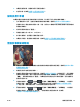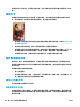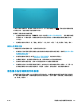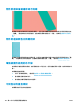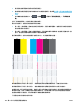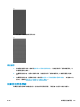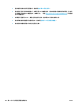HP DesignJet T2500 Multifunction Printer Series-User Manual
影像被裁切還有另一個可能的原因。有些應用程式(例如 Adobe Photoshop、Adobe Illustrator 和
CorelDRAW)是使用內部 16 位元的座標系統,亦即它們無法處理超過 32,768 像素的影像。
附註:如果您選擇驅動程式中的「最佳」或「品質」,那麼長度為 32,768 像素的影像會列印為長度
1.39 公尺,如果您選擇驅動程式中的「快速」、「標準」或「速度」,則會列印為長度 2.78 公尺。
如果您嘗試從這些應用程式列印超過此大小的影像,影像的底部可能會遭裁切。如果要列印整個影
像,請嘗試以下建議:
●
嘗試使用 PostScript 印表機驅動程式來列印您的工作(如果尚未試過)。
●
Windows HP-GL/2 驅動程式對話方塊包含「最高應用程式解析度」選項,可讓您在此情況中成功列
印。一般而言,您並不需要變更「自動」這項預設設定。但是,您可以在「進階」索引標籤中看
到此選項,位在「文件選項」>「印表機功能」下方。
●
以其他格式儲存檔案,例如 TIFF 或 EPS,並使用其他應用程式開啟。
●
使用 RIP 來列印檔案。
列印的影像中遺失部分物件
列印高品質的大尺寸列印工作可能會需要大量的資料,而在某些特定的工作流程中,可能會有一些問
題導致輸出中遺失部分物件。以下是一些幫助您避免此問題的建議。
●
嘗試使用 PostScript 印表機驅動程式來列印您的工作(如果尚未試過)。
●
選取較小的頁面尺寸,然後在驅動程式或前控制面板中放大到最後想要的頁面尺寸。
●
以其他格式儲存檔案,例如 TIFF 或 EPS,並使用其他應用程式開啟。
●
使用 RIP 來列印檔案。
●
在您的應用程式軟體中降低點陣圖影像的解析度。
●
選取較低的列印品質以降低列印影像的解析度。
附註:
如果您是使用 Mac OS X,則上述選項中會有一部分無法使用。
這些選項是供故障排除之用,可能會對最終輸出品質或產生列印工作所需的時間有不利的影響。因
此,如果它們對解決問題沒有幫助,應該要取消使用。
PDF 檔案被截切或物件遺失
在舊版的 Adobe Acrobat 或 Adobe Reader 中,使用 HP-GL/2 驅動程式以高解析度列印時,大型 PDF 檔案
可能會被裁切或遺失某些物件。如果要避免此類問題,請將您的
Adobe Acrobat 或 Adobe Reader 軟體更
新為最新版本。從第 7 版開始,這些問題應該都已解決。
影像診斷圖件
「影像診斷圖件」是由會顯示出印字頭可靠性問題的圖樣所構成的。此功能可協助您檢查印字頭的效
能,並判斷其是否有堵塞或其他問題。
如果要列印「影像診斷圖件」:
ZHTW
列印的影像中遺失部分物件
187